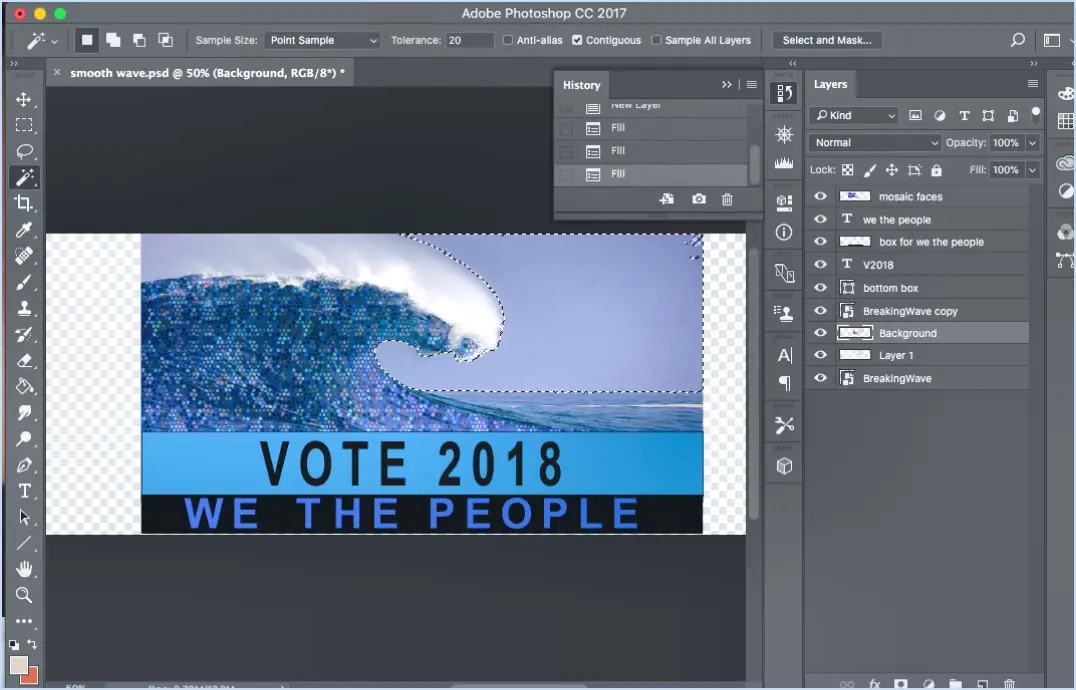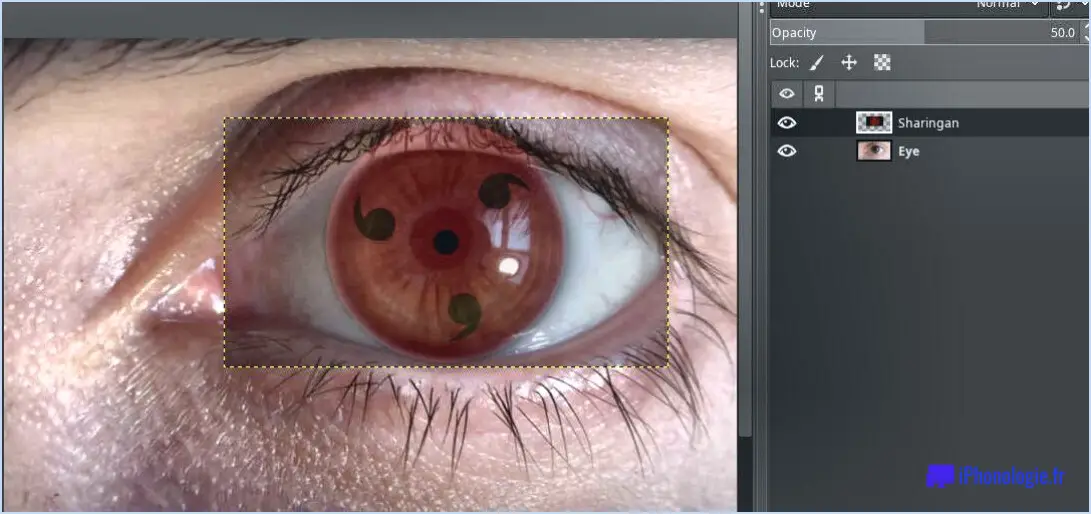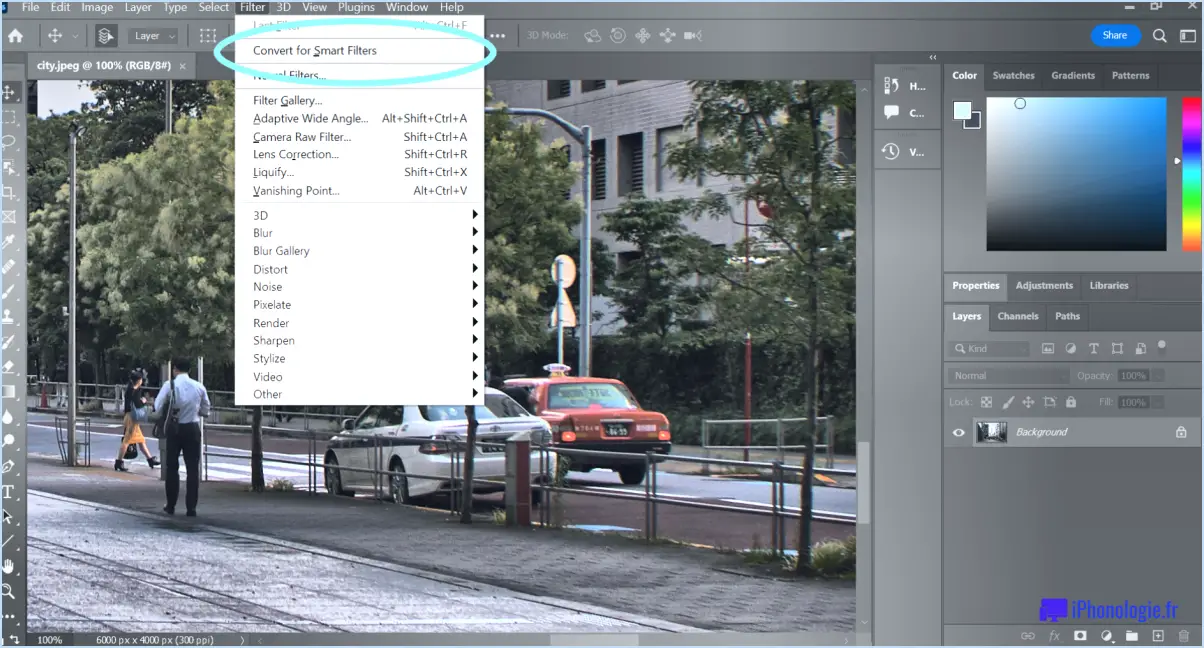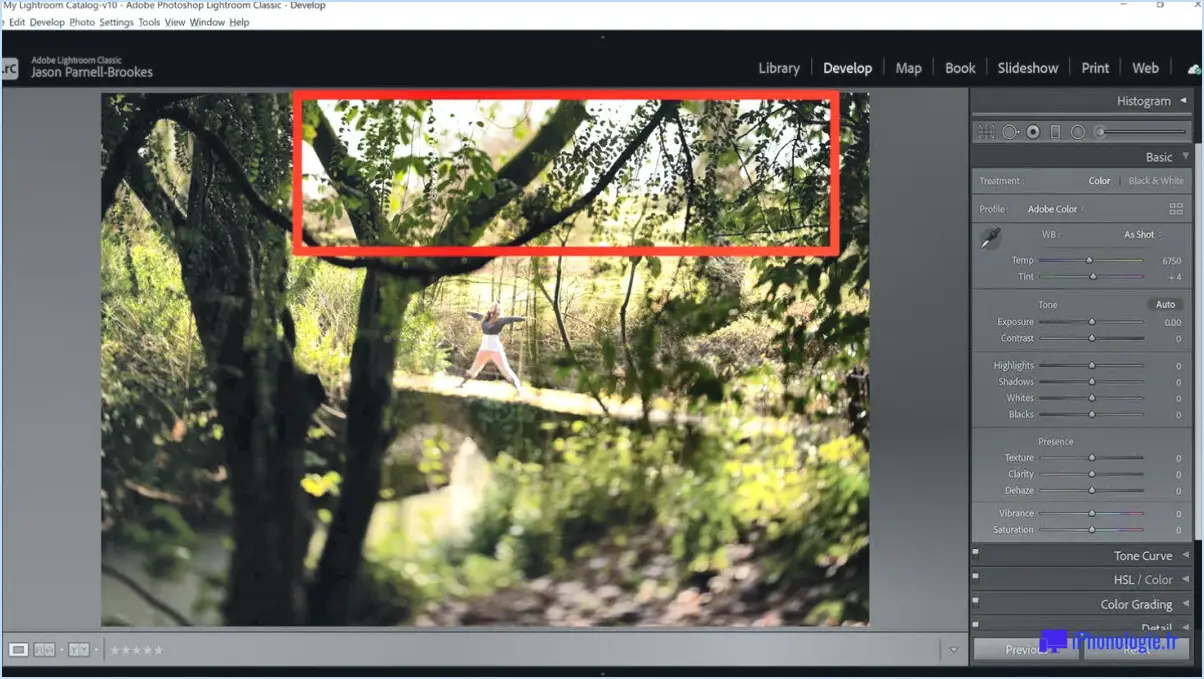Comment supprimer une bande sur wix?
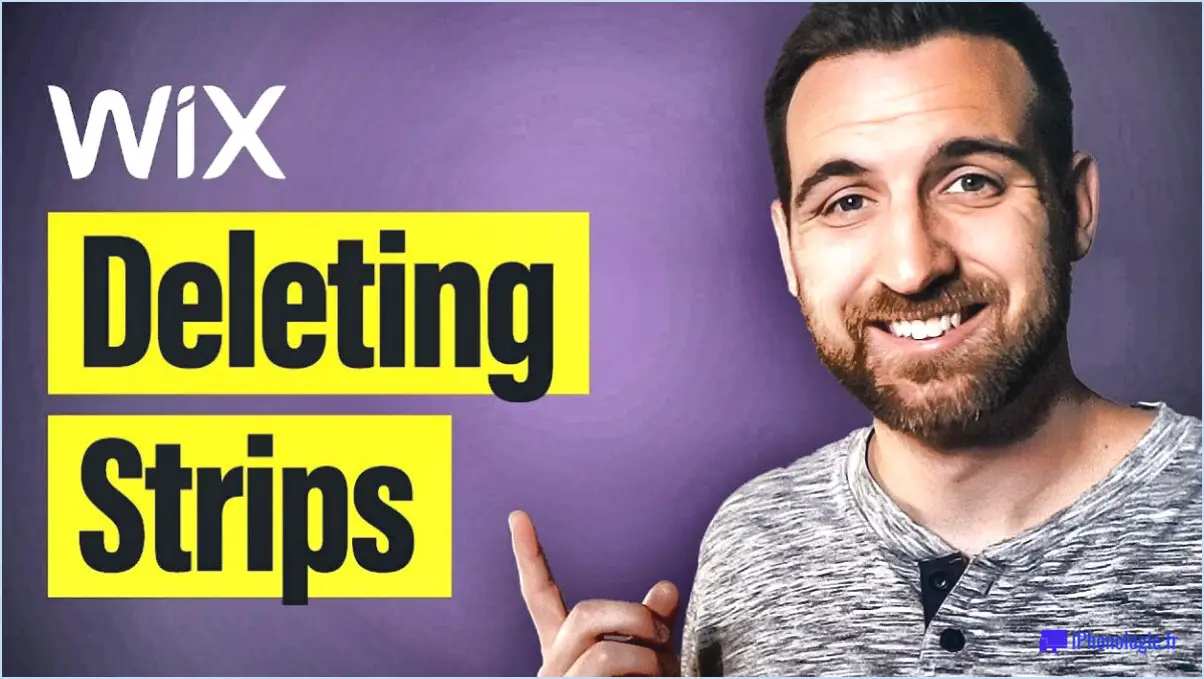
Pour supprimer un strip sur Wix, vous pouvez suivre les étapes suivantes :
- Connectez-vous à votre compte Wix : Accédez à l'éditeur de votre site Wix en vous connectant à votre compte Wix. Une fois connecté, vous verrez le tableau de bord de votre site web.
- Naviguez vers l'éditeur : Depuis le tableau de bord de votre site web, cliquez sur le bouton "Modifier le site" ou sur l'icône en forme de crayon associée au site web sur lequel vous souhaitez travailler. Vous accéderez ainsi à l'éditeur de site Wix.
- Sélectionnez la bande : Dans l'éditeur, parcourez votre site web et localisez le strip que vous souhaitez supprimer. Les bandes sont des sections de contenu sur votre site Web qui sont généralement empilées verticalement.
- Modifiez le strip : Passez votre curseur sur le strip que vous souhaitez supprimer et vous verrez une barre d'outils apparaître en haut du strip. Cliquez sur la barre d'outils et un menu avec des options d'édition apparaîtra.
- Supprimez la bande : Dans le menu d'édition, recherchez l'option permettant de supprimer la bande. Le libellé exact peut varier, mais il doit s'agir de quelque chose comme "Supprimer", "Enlever" ou d'une icône ressemblant à une corbeille. Cliquez sur cette option pour supprimer la bande.
- Confirmez la suppression : Une demande de confirmation peut apparaître pour s'assurer que vous souhaitez supprimer la bande. Si vous y êtes invité, lisez le message et cliquez sur le bouton "Supprimer" ou "Confirmer" pour continuer.
- Sauvegardez vos modifications : Après avoir supprimé la bande, n'oubliez pas d'enregistrer vos modifications. Recherchez un bouton "Enregistrer" ou "Publier" dans l'interface de l'éditeur et cliquez dessus pour enregistrer votre site web mis à jour.
Il est important de noter que le terme "bande" dans Wix se réfère à un type spécifique d'élément sur le site Web, et les étapes mentionnées ci-dessus sont adaptées à la suppression des bandes spécifiquement. Cependant, vous pouvez appliquer des étapes similaires pour supprimer d'autres éléments, tels que des zones de texte, des images ou des boutons, sur votre site Web Wix.
Comment se débarrasser de la barre de défilement horizontale sur Wix?
Pour supprimer la barre de défilement horizontale sur Wix, vous avez plusieurs possibilités. Tout d'abord, vous pouvez accéder aux paramètres de votre site web et repérer la case à cocher "Activer la barre de défilement horizontale". Il vous suffit de décocher cette case pour supprimer la barre de défilement horizontale.
Vous pouvez également accéder au contenu de votre site web et sélectionner l'onglet "Barres de défilement". Dans cet onglet, vous trouverez la possibilité de désactiver la barre de défilement horizontale en cliquant sur le bouton "Désactiver".
En suivant l'une ou l'autre de ces méthodes, vous pouvez garantir aux visiteurs de votre site web une expérience de navigation transparente sans la présence d'une barre de défilement horizontale indésirable.
N'oubliez pas qu'il est toujours bon de prévisualiser votre site web après avoir effectué ces modifications afin de vous assurer du résultat souhaité. Bonne navigation sur Wix !
Comment créer une page de bande dans Wix?
Pour créer une page de garde dans Wix, vous avez plusieurs options.
- Utilisation du panneau à bandes: Tout d'abord, naviguez vers l'onglet Design de votre page. Cliquez sur le bouton Panneau des bandes pour ajouter une bande. Vous pouvez ajouter des bandes individuelles une par une ou les regrouper en sélectionnant le bouton Grouper les bandes.
- Utilisation du Wix Builder: Vous pouvez également utiliser le constructeur Wix. Cet outil intuitif vous permet de personnaliser et de disposer facilement vos bandes dans la page. Il suffit de faire glisser et de déposer les éléments de la bande sur le canevas et de les disposer comme vous le souhaitez.
Les deux méthodes offrent une grande souplesse dans la création et l'organisation des pages de bande dans Wix. Choisissez celle qui correspond à vos préférences et à vos besoins en matière de conception.
Comment puis-je modifier ma boîte lumineuse Wix?
Pour modifier votre boîte lumineuse Wix, suivez les étapes suivantes :
- Assurez-vous que vous disposez de la dernière version de Wix. Si ce n'est pas le cas, mettez-la à jour depuis l'App Store ou Google Play.
- Ouvrez Wix et naviguez vers "Paramètres" dans le menu principal.
- Sélectionnez "Paramètres du site", puis cliquez sur "Général".
- Dans la section "Général", localisez "Paramètres de la plateforme Web" (ou utilisez le raccourci Ctrl + Shift + I sur un PC).
- Vérifiez que l'option "Activer JavaScript" est sélectionnée dans les options "Plate-forme Web".
- Une fois JavaScript activé, vous pouvez procéder à l'édition de votre lightbox Wix à l'aide des outils appropriés fournis par la plateforme.
N'oubliez pas d'enregistrer vos modifications lorsque vous avez terminé.
Comment modifier le contenu d'un tableau dans Wix?
Pour modifier le contenu d'un tableau dans Wix, procédez comme suit :
- Ouvrez l'éditeur Wix et naviguez jusqu'à la page contenant le tableau.
- Localisez le tableau que vous souhaitez modifier et cliquez dessus.
- Dans la barre d'outils, trouvez le bouton "Modifier le contenu" et cliquez dessus.
- Cette action ouvrira l'éditeur spécifiquement conçu pour l'édition du contenu des tableaux.
- À partir de là, vous pouvez modifier le texte et la mise en forme du contenu à l'intérieur du tableau.
- Apportez les modifications souhaitées au contenu du tableau, telles que l'ajout ou la suppression de texte, l'ajustement des styles de police ou l'application d'options de formatage.
- Lorsque vous êtes satisfait de vos modifications, enregistrez-les et prévisualisez le tableau pour vous assurer qu'il apparaît comme vous le souhaitez sur votre site web.
En suivant ces étapes, vous pouvez facilement modifier le contenu des tableaux dans Wix et personnaliser l'apparence de vos tableaux en fonction de vos préférences.
Comment puis-je modifier mon site Wix après l'avoir publié?
Pour éditer votre site Wix après sa publication, vous avez plusieurs options à votre disposition. La méthode la plus simple consiste à vous rendre sur la page "Publier" de votre site web et à repérer le lien "Modifier" situé à côté de votre contenu publié. En cliquant sur ce lien, vous accédez à l'interface d'édition de votre site, ce qui vous permet de modifier à la fois le contenu et la mise en page.
En outre, Wix propose l'outil "Website Builder" dans son interface principale, ce qui vous permet d'effectuer des ajustements plus petits. Cet outil facilite les tâches telles que l'ajout ou la suppression de texte et la modification des couleurs des bordures. Que vous préfériez faire des changements importants ou des ajustements mineurs, Wix offre des capacités d'édition intuitives pour s'assurer que votre site Web reste à jour et visuellement attrayant.
N'oubliez pas que le fait de maintenir le contenu de votre site Web à jour et attrayant peut contribuer à améliorer l'expérience des utilisateurs et à accroître le succès de votre présence en ligne.
Quelle est l'utilité des calques dans Wix?
Les calques dans Wix sont un outil essentiel pour la création de sites web. Ils permettent de développer des variantes distinctes de votre site web, chacune possédant des caractéristiques et des conceptions uniques. Grâce aux calques, vous pouvez créer sans effort différentes versions de votre site Web adaptées à des objectifs spécifiques, qu'il s'agisse d'un site d'entreprise, d'une boutique en ligne ou d'un blog. L'utilisation de calques présente plusieurs avantages :
- Flexibilité de la conception: Les calques vous permettent de modifier et de personnaliser individuellement divers éléments de votre site web, ce qui vous confère un plus grand contrôle sur son apparence et sa mise en page.
- Gestion efficace: En organisant les différents composants de votre site Web en couches distinctes, vous pouvez facilement gérer et mettre à jour des sections spécifiques sans affecter l'ensemble du site.
- Personnalisation ciblée: Les couches vous permettent de personnaliser le contenu, les styles et les fonctionnalités pour des pages ou des segments d'utilisateurs spécifiques, améliorant ainsi l'expérience de l'utilisateur.
- Contrôle des versions: Grâce aux calques, vous pouvez créer et passer d'une version à l'autre de votre site web, ce qui facilite l'expérimentation de différents designs ou le test de nouvelles fonctionnalités.
En résumé, les couches permettent aux utilisateurs de Wix de créer et de gérer diverses variantes de sites web, en offrant une grande souplesse de conception, une gestion efficace, une personnalisation ciblée et un contrôle des versions.
Qu'est-ce qu'une bande de site web?
Une bande de site Web fait référence à un type de site Web où les utilisateurs peuvent soumettre anonymement des photos d'eux-mêmes pour que d'autres puissent les voir. Il s'agit d'une plateforme permettant aux individus de partager des images tout en préservant leur vie privée. Les utilisateurs ont la possibilité de télécharger leurs photos sans révéler leur identité, ce qui leur permet de s'exprimer tout en restant anonymes. Les bandes de sites web servent d'espace aux personnes pour présenter leur apparence ou rechercher une validation sans divulguer d'informations personnelles. Ces plateformes mettent généralement l'accent sur le contenu visuel et encouragent l'engagement des utilisateurs par le biais de la soumission et de la visualisation de photos.
Comment changer le dos d'un cadre photo?
Pour changer le dos d'un cadre photo, il existe plusieurs méthodes efficaces. Tout d'abord, vous pouvez opter pour un avec un aimant. Ce cintre utilise un aimant pour maintenir solidement le nouveau dos en place. Vous pouvez également utiliser du ruban adhésif double face pour fixer le nouveau dos au cadre. Cette option adhésive garantit une fixation solide entre le dos et le cadre. Que vous choisissiez le cintre aimanté ou le ruban adhésif double face, ces deux méthodes constituent des solutions fiables pour changer le dos d'un cadre photo.